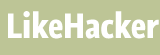スマートウォッチで電話できる?通話機能と音楽再生の解説
"スマートウォッチが、ただの時計みたいになっていませんか?スマートウォッチには通話機能や音楽再生など、便利な機能が盛りだくさんです。宝の持ち腐れにならないためにも、スマートウォッチを幅広く使っていきましょう!
●スマートウォッチの通話機能
スマートウォッチでは、携帯電話みたいに通話が可能です。スマートウォッチでの通話は、ペアリングしているスマートフォンを使って会話する方法と、スマートウォッチだけで会話する方法があります。
〇ペアリングで通話
スマートウォッチとスマートフォンをペアリングして、通話する方法です。スマートウォッチで通話する人の多くが、この方法を採用しています。Bluetoothで接続します。スマートフォンに着信があれば、Bluetoothを通じてスマートウォッチに通知が来る仕組みになっています。
〇スマートウォッチで通話
スマートウォッチだけで通話したいならば、セルラー機能が搭載されているモデルを使いましょう。セルラー機能が搭載されていれば、スマートフォンがなくても通話が可能なのです。スマートフォンから離れていても会話ができるのは、とても便利ですね。スマートウォッチにセルラー機能が付いているからといって、すぐに通話できるわけではありません。通信キャリアのオプションサービスと契約しなければなりません。
●通話機能付きApple Watch
iPhoneと連携させれば、Apple Watchのすべてのモデルで通話可能です。iPhoneユーザーならば、Apple Watchで決まりでしょう。Apple Watchに搭載されているスピーカー、マイクで通話したり、ワイヤレスイヤホンでも通話可能です。
●通話機能付きWear OSスマートウォッチ
Wear OSを搭載しているスマートウォッチは、様々なメーカーから発売されているので、種類が豊富でしょう。ラインナップが揃っているので、よりお気に入りのモデルが手に入ります。
●スマートウォッチで音楽を聞く
〇Apple watchOS
Apple Watchは、音楽を聞く機能も多く搭載されています。Apple Musicは、今や知らない人がいない位に流通しているでしょう。iPhoneユーザならば、スマートフォンと同期することでよりApple Watchで音楽を楽しめます。Apple Watchのアプリでマイウォッチを開き、ミュージックを選択します。ミュージック追加を選べば、Apple Watchで好きな音楽が聞けます。Wi-Fi環境が整っていなくても、自宅にいる間に、そのような操作をすれば、いつでもどこでもスマートウォッチで音楽が聞けるのは嬉しいですね。
〇Samsung Galaxy Watch
多くのシリーズが展開されているスマートウォッチで、自分に合うモデルが選べるでしょう。音楽プレイヤーアプリを開けば、スマートフォンかスマートウォッチのどちらで音楽を聞くか選択できます。スマートフォンから同期すれば、Wi-Fi環境の整っていないオフラインでも音楽が聞けます。Spotifyプレミアムアカウントを持っていれば、Samsungのスマートウォッチで、オフライン再生がサポートされるのが大きな特徴となっています。
〇Google Wear OS
スマートフォンから、音楽をつけたり止めたり、スキップ等の操作が可能です。専用アプリがないため、同期ができません。その点が、他のスマートウォッチに比べると使いづらいと感じる人もいるでしょう。"
More »